Hur man öppnar uppgiftsschemaläggaren i Windows (09.16.25)
Windows-enheter har ett inbyggt verktyg som låter dig köra och skapa tjänster, skript och applikationer vid en viss tidpunkt och händelse. Det heter Task Scheduler. I den här handledningen visar vi dig hur du öppnar och får åtkomst till Windows Task Scheduler. Så här kommer du igång:
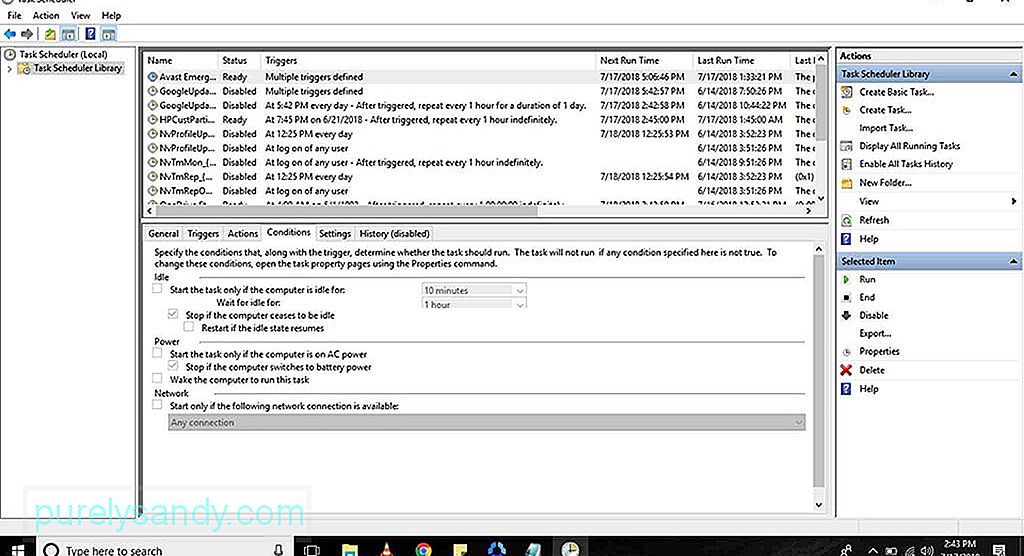
- Gå till Kontrollpanelen .
- Välj Administrationsverktyg < / strong>. Om din dator körs på Windows 7 kan du hitta den under System och säkerhet . Om den körs i Windows Vista kan du titta under System och underhåll . När du har valt Administrationsverktyg ska ett nytt fönster öppnas med en annan uppsättning alternativ.
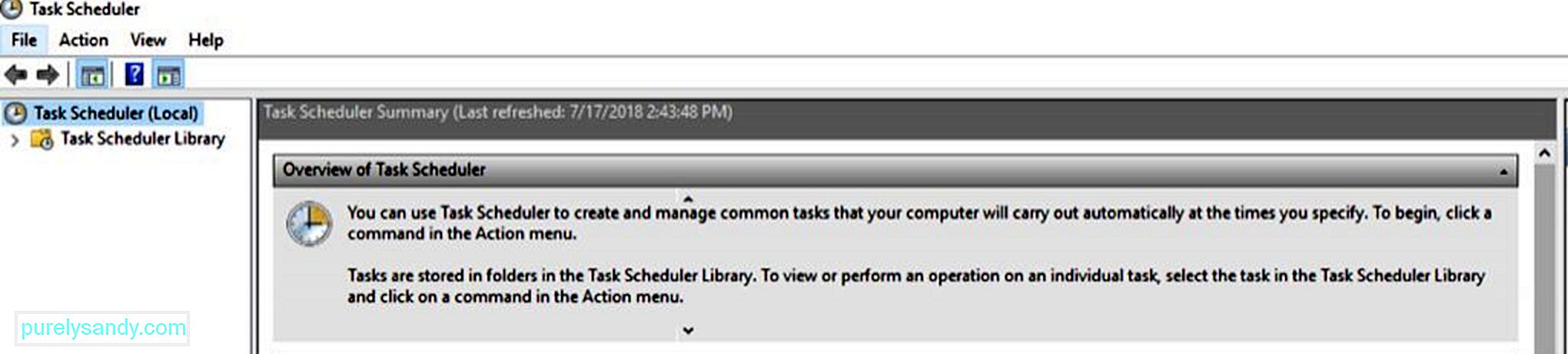
- Välj Uppgift Schemaläggare . Om du blir ombedd anger du administratörens lösenord och klickar på Fortsätt . Fönstret Aktivitetsschemaläggare dyker upp.
- I det vänstra hörnet klickar du på Aktivitetsschemaläggare (lokal) . En förhandsgranskning av alla uppgifter visas på skärmen.
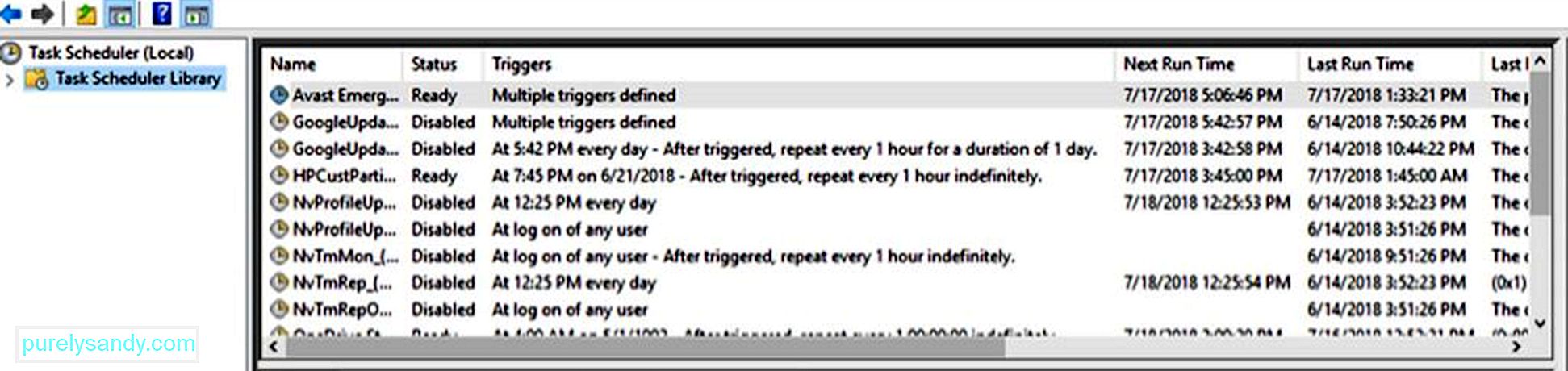
Pro Tips: Skanna din dator efter prestandaproblem, skräpfiler, skadliga appar och säkerhet hot
som kan orsaka systemproblem eller långsam prestanda.
Specialerbjudande. Om Outbyte, avinstallera instruktioner, EULA, sekretesspolicy.
- Under Aktivitetsschemaläggare (lokalt) klickar du på Aktivitetsplaneringsbibliotek . Detta fungerar som rotmapp för alla uppgifter. Här organiseras uppgifter efter mapp. Nedan följer några av mapparna som du kan se under Task Scheduler Library :
- Microsoft - Den här mappen innehåller undermappar för Windows och Windows Defender. Om Windows-undermapp öppnas visar den fler undermappar för uppgifter som är relaterade till verktyg och program i Windows.
- Systemåterställning - Den här mappen innehåller uppgifter som genereras regelbundet som återställningspunkter för systemåterställning.
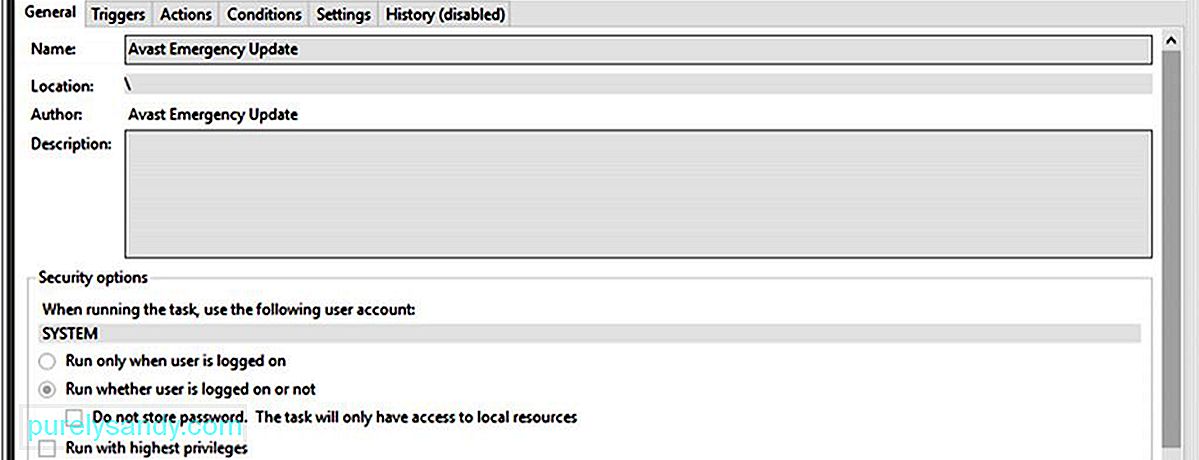
- Längst ner på skärmen ser du flera flikar inklusive Allmänt , Triggers , Åtgärder ,
Villkor , Inställningar och Historia - Fliken Allmänt visar uppgiftsnamnet, plats, författare och beskrivningen av funktionen.
- Fliken Trigger ger dig en uppfattning om utlösarna för en viss uppgift. En utlösare är främst en händelse som tvingar en uppgift att köra. Det kan vara en åtgärd eller en tid på dagen.
- Fliken Åtgärder berättar vad en uppgift gör. Det kan antingen köra ett program eller visa ett meddelande. Det kan till och med skicka e-postmeddelanden eller ställa in en återställningspunkt.
- Fliken Villkor låter dig ändra inställningar och villkor för en specifik uppgift. Om kraven inte uppfylls körs inte uppgiften.
- Fliken Inställningar visar fler kontroller som är kopplade till en uppgift, inklusive när den ska stoppas.
- Fliken Historik visar information om när en viss uppgift kördes senast och om den kördes framgångsrikt.
- När du är färdig med Windows schemaläggare, stäng fönstret.
Om du vill konfigurera dina egna uppgifter kan du granska de färdiga uppgifterna för att veta hur de är inställda och hur de fungerar. Men innan du utforskar Task Scheduler , se till att din Windows-dator körs effektivt för att undvika problem på lång sikt. Ladda ner och installera Outbyte PC Repair för att lösa eventuella stabilitets- och prestandaproblem på din dator.
YouTube-video: Hur man öppnar uppgiftsschemaläggaren i Windows
09, 2025

